
이제 전 세계적으로 몇 시간 전에 출시 된 새로 출시 된 macOS Sierra 10.12 덕분에 Mac에서 Siri를 호출 할 수있는 옵션이 있습니다. 사실이 새로운 버전의 Mac 운영 체제는 Mac에 Apple Assistant가 등장하면서 중요한 정보를 남겼지 만 iOS, watchOS 에서처럼 직접 활성화 할 수 없다는 사실에 놀랐습니다. 또는 tvOS에서 «Hey Siri»로 소리내어. 음, 오늘 우리는 음성 명령과이 모든 것을 통해 어시스턴트의 활성화를 수행 할 수있는 약간의 트릭을 볼 것입니다. 타사 제품을 설치하거나 너무 많이 만질 필요가 없습니다., 시스템의 접근성 옵션을 통해 간단히.
트릭은 받아쓰기를 직접 사용자 지정하고 키보드 단축키, 메뉴 막대의 아이콘 또는 Dock을 사용하지 않고 Siri를 활성화하는 "코드"를 생성하는 Mac에 대해 말하는 것으로 구성됩니다. 그래서 우리가 할 일을 시작하려면 시스템 환경 설정을 클릭하고 접근성을 클릭하십시오.. 활성화해야 할 것은 "받아쓰기 키워드 활성화"옵션이며이를 위해 우리가하는 일은 받아쓰기 환경 설정 열기 창 하단에 표시됩니다.
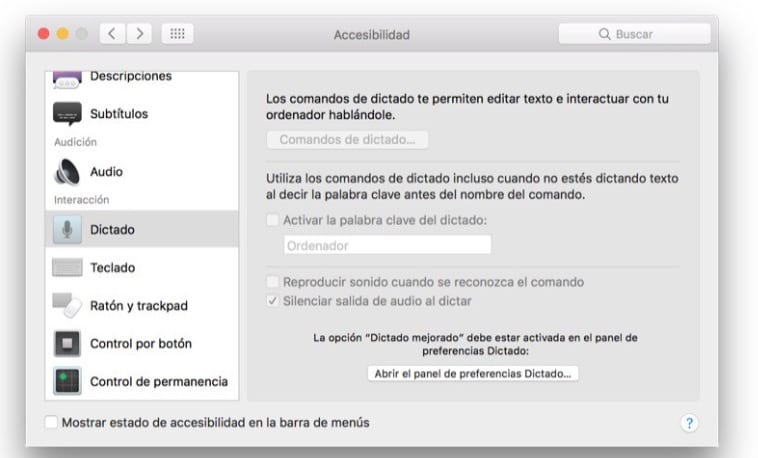
이제 우리가 할 일은 이전에하지 않았다면 활성화하는 것입니다. 향상된 받아쓰기 사용 옵션 받아쓰기 탭에서 그리고 WiFi 네트워크에 연결하지 않고도 받아쓰기를 사용할 수 있도록 Mac에서 900MB를 다운로드합니다. 완료되면 접근성 메뉴로 돌아가서 받아쓰기 키워드를 활성화하는 옵션을 이미 사용할 수 있습니다.. 이 섹션에서는 Siri를 활성화 할 단어를 작성해야합니다. "Hey Siri"를 사용할 수 있다는 것이 사실이지만 Hey (이미지 참조)를 변경하는 것이 좋습니다. "Hey"또는 "Hello"Siri의 경우 ... 소리내어 말할 때이 기능을 지원하는 모든 장치가 활성화되지는 않습니다.
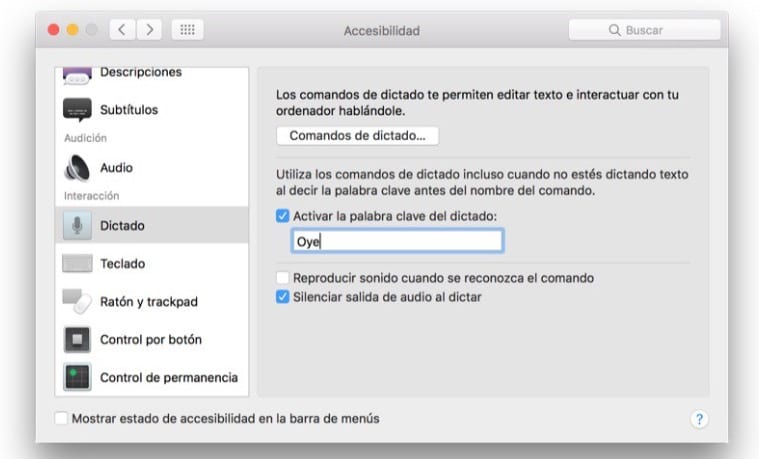
받아쓰기에 대한 키워드를 구성한 곳에서이 단계가 완료되면 "고급 명령 활성화"옵션을 선택하고 "+"를 클릭하여 음성 명령을 추가합니다..
- 말할 때 : "Siri"추가
- 사용 중 : "모든 응용 프로그램"을 선택합니다.
- 실행 : "Open Finder 시간"을 선택하고 Siri 응용 프로그램을 찾을 때까지 "응용 프로그램"폴더를 탐색합니다.
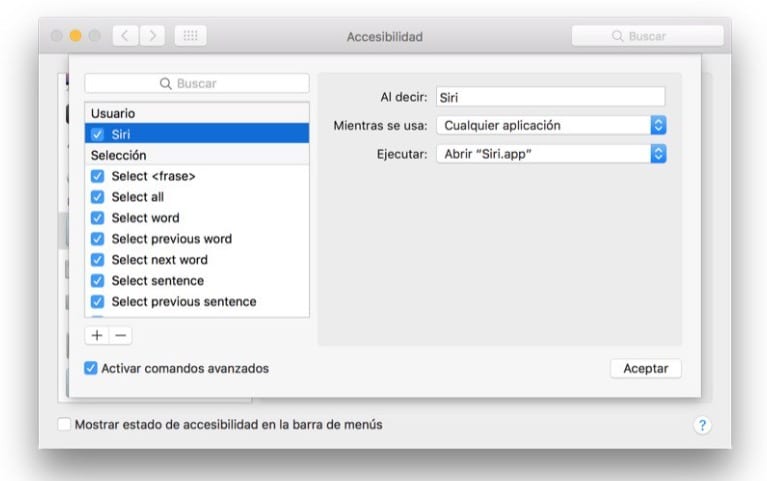
이제 iOS 장치, watchOS 및 기타 장치에서 사용하는 것과 동일한 방식으로 Mac에서 Siri를 사용할 준비가되었습니다. 예, "Hey Siri"를 "Hey Siri"또는 "Hello Siri"로 변경했음을 기억해야합니다.
쓰기 기본값은 무엇입니까? 교육 네트워크를 관리합니다
2011 년 초 Macbook pro에 받아쓰기 환경 설정 패널을 여는 옵션이 표시되지 않습니다.
난 다 해봤는데 그래도 siri 인사하면 아무 일도 안 해
사실이야, 안녕 시리라고하면 받아쓰기가 나오지 않아
글쎄, 나는 그것을했고 그것은 완벽하게 작동합니다. 컴퓨터를 놓은 곳을 제거하고 헤이를 넣어야합니다. 튜토리얼 단계별 작업에 따라
안녕, 나는 모든 단계를 수행하고 "안녕 시리"라고 말하고 아무것도하지 않습니다. 그럴 수 있기 때문에?
애드리안, 안녕하세요.
이 기사에서 권장하는 Jordi와 동일하게 수행 한 경우 "Siri"라는 단어를 말해야 응용 프로그램이 활성화됩니다.
행복한 오후 ..
안녕하세요, 아주 좋은 실용적인 예입니다. 저에게는 효과가 있었지만 Mac을 수정하지 않고 이전 상태로 되돌리려면 질문이 있습니다. .. 수행 한 작업을 취소하지만 다운로드 한 내용은 해를 끼치 지 않습니다. Mac 또는 내가 삭제할 수있는 곳을 100 % 그대로 둡니다. 나는 그것을하지 않을 것이다. 그러나 그것은 어떻게 진행할 것인지를 아는 것이다. 그리고 나는 그것을 적는다. 인사와 환상적인 웹 사이트. 축하합니다.
안녕 호세,
Mac에서 다운로드 한 파일은 Apple에서 제공하며 받아쓰기를위한 것이므로 걱정하지 마십시오.
안부
"헤이"를 입력했는데 완벽하게 작동합니다. 테스트, 응용 프로그램을 열고 이메일을 작성하고 Facebook에 게시하고 날씨 데이터를 요청했으며 많이 플레이했으며 Siri 씨와 잘 지내는 것을 확인했습니다. 🙂
대단히 감사합니다 !!! 완벽하게 작동합니다!
나는 모든 프롬프트를 따랐지만 작동하지 않았습니다. Hello Siri라고 말하고 아무것도 열리지 않습니다. 무슨 일이 있었는지 말씀해 주시겠습니까?
후안 카를로스,
이 기사에서 권장하는 Jordi와 동일하게 수행 한 경우 "Siri"라는 단어를 말해야 응용 프로그램이 활성화됩니다.
행복한 오후 ..
후안 카를로스, 좋은 아침입니다.
이 기사에서 권장하는 Jordi와 동일하게 수행 한 경우 "Siri"라는 단어를 말해야 응용 프로그램이 활성화됩니다.
행복한 오후 ..
후안 카를로스, 좋은 아침입니다. Sierra 업데이트 이후 단계적으로 Siri를 활성화했지만 문제는 응용 프로그램이 작동하지 않을뿐만 아니라 사진이있는 비디오 나 Quicktime으로 오디오를 녹화 할 때 소리를 인식하지 못한다는 것입니다. 오디오 입력 막대에서 모든 것이 활성화되었지만 이전에는 완벽하게 작동했던 아무 소리도 들리지 않습니다.
정말 감사합니다.
개인 정보가 부족한 상태로 다시 Apple에 데이터 보내기… ..